개방형 Android 시스템에 비해 iOS 시스템은 상대적으로 폐쇄적이다. 폐쇄로 인해 많은 사람들이 기존 휴대폰에서 새 휴대폰으로 문자 메시지를 보내는 방법, 특히 시스템 간 전송 방법을 모릅니다. 귀하의 우려를 해소하기 위해 iCloud 메시지를 Android 로 전송하는 방법을 설명하기 위해 이 기사를 작성했습니다.
따라서 iOS 장치가 있고 파일을 iCloud에 백업했지만 이제 Android 로 변경했으며 iCloud 백업 데이터가 필요한 경우 이 문서가 해결책입니다.
방법 1. iCloud에서 Android 로 전송을 사용하여 iCloud 메시지를 Android 로 전송
방법 2. Samsung Smart Switch를 사용하여 iCloud에서 Android 로 SMS 전송
SMS에는 가족, 친구, 동료와의 채팅 기록 및 다양한 유형의 거래 기록이 포함될 수 있으므로 매우 중요합니다. 당신이 사업가이고 문자 메시지를 보내 고객에게 자주 연락하는 경우, 이 중요한 정보를 잃는 것은 끔찍한 일이 될 수 있습니다.
따라서 iPhone에서 Android 로 전환할 때 가장 먼저 해야 할 일은 중요한 문자 메시지를 iCloud에서 새 Android 휴대폰으로 전송하는 것입니다. iCloud에서 Android 로 전송을 사용하면 작업을 쉽게 완료할 수 있습니다. iCloud 백업에서 Android 휴대폰으로 정보를 복원할 수 있습니다. 당신이 해야 할 일은 마우스를 클릭하는 것뿐입니다.
또한, iTunes 콘텐츠를 어려움 없이 새 Android 휴대폰에 복원할 수 있습니다. 또한 Android 휴대폰을 유연하게 백업하고 복원 할 수 있는 유용한 Android 백업 소프트웨어입니다.
이 프로그램은 사용하기가 매우 쉽기 때문에 프로세스와 기술 숙달 수준에 대해 걱정할 필요가 없습니다. 아래 가이드를 따르세요.
iCloud에서 Android 로 전송하는 핵심 기능:
- 한 번의 클릭으로 iCloud/iTunes 백업을 새 Android 휴대폰에 복원할 수 있습니다.
- PC에서 Android 데이터를 백업하고 복원합니다.
- 복원하려는 파일을 미리 보고 선택합니다.
- 최신 Android 11과 호환됩니다.
- 또한 이를 사용하여 iCloud 사진을 Android 로 다운로드 하고 iCloud 연락처를 Android 로 전송할 수도 있습니다.
이 전송 도구를 사용하여 iCloud SMS를 Android 로 전송하는 방법:
1 단계 . 컴퓨터에서 iCloud에서 Android 로 전송을 다운로드, 설치 및 실행하고 인터페이스에서 전화 백업 섹션을 선택하십시오. USB 케이블을 사용하여 Android 휴대폰을 컴퓨터에 연결하고 복원 버튼을 클릭하세요.

2 단계 . 왼쪽 사이드바에서 iCloud 백업에서 복원을 선택합니다. 그런 다음 Apple ID와 비밀번호를 사용하여 iCloud 계정에 로그인합니다.

3단계 . 원하는 iCloud 백업을 선택하고 다운로드를 클릭합니다.

4단계 . 다운로드가 완료되면 원하는 문자 메시지가 포함된 iCloud 백업 파일이 화면에 표시됩니다. 전체 문자 메시지만 전송하려면 메시지를 제외한 다른 내용을 선택 취소해야 합니다. 메시지를 클릭하여 복원할 특정 문자 메시지를 미리 보고 선택할 수도 있습니다.
선택한 후 기기로 복원을 클릭하여 iCloud 메시지를 Android 로 전송합니다.

놓치지 마세요 :
iPhone에서 Android 로 문자 메시지를 전송하는 방법은 무엇입니까?
iPhone에서 Android 로 WhatsApp을 전송하는 방법은 무엇입니까?
iCloud에서 Android 로 SMS 전송을 수행하려면 전화 전송 외에도 Samsung Smart Switch 의 도움을 요청할 수도 있습니다. 삼성이 디자인한 이 특별한 앱을 사용하면 기존 휴대폰의 콘텐츠를 삼성 Android 기기로 자유롭게 전송할 수 있습니다. 이 애플리케이션은 iCloud에서 Android 휴대폰으로 원활하고 쉬운 전송 프로세스를 달성하는 데 도움이 되므로 좋은 선택입니다.
Samsung Smart Switch를 사용하여 iCloud에서 Android 로 문자 메시지를 전송하려면 아래 단계를 따르세요.
1 단계 . 새 Android 휴대폰에서 Google Play 스토어를 열고 검색창으로 이동하여 Smart Switch를 검색하세요. 삼성 기기에 다운로드하여 설치하세요.
2 단계 . 휴대폰에서 Smart Switch를 실행하고 "무선" > "수신" > " iOS "를 선택하세요. 그런 다음 Apple ID와 비밀번호를 사용하여 iCloud 계정에 로그인하십시오.
3단계 . iCloud에 로그인하면 연락처, 메시지, 앱 목록, 메모 등을 포함하여 전송할 수 있는 모든 iCloud 백업 파일이 여기에 나열됩니다. Android 휴대폰에 복원하려는 "메시지"를 선택하고 다른 콘텐츠는 선택을 취소하세요. 그런 다음 "가져오기" 버튼을 클릭하여 선택한 SMS를 iCloud에서 Android 로 가져오기 시작합니다.
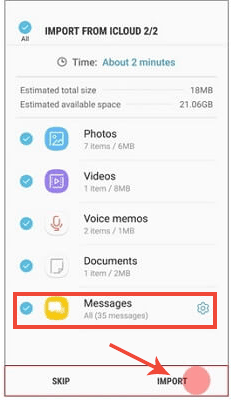
단점:
1. Smart Switch는 모든 장치에서 삼성 장치로의 데이터 전송만 지원하며 그 반대는 지원되지 않습니다.
2. 모든 기기가 이 앱과 호환되는 것은 아닙니다.
3. 최신 버전의 삼성 스마트 스위치는 iOS 10 이상에서만 작동합니다. 즉, iPhone에서 이전 iOS 버전을 실행 중인 경우 이 앱을 사용할 수 없습니다.
위 내용은 iCloud에서 Android 휴대폰으로 문자 메시지를 전송하는 방법에 대해 권장하고 싶은 내용입니다. 보시다시피, 난이도, 지원되는 장치 유형, 지원되는 파일 유형 및 지원되는 전송 방법에 관계없이 이 두 가지 방법을 비교하면 iCloud에서 Android 로 전송하는 것이 의심할 여지 없이 더 좋습니다. iCloud 계정과 USB 케이블만 있으면 됩니다. 길고 복잡한 과정을 거칠 필요 없이 마우스 클릭 한 번이면 됩니다. 주저하지 말고 시도해 보세요. 마지막으로, 데이터를 안전하고 원활하게 복원할 수 있도록 클라우드 백업 습관을 기르는 것이 좋습니다.
관련 기사:
iPhone에서 Android 로 연락처를 전송하는 방법 [전체 가이드]
iPhone에서 Android 로 메모를 전송하는 방법은 무엇입니까?
iPhone에서 Android 로 음악을 전송하는 4가지 쉬운 방법
iPhone 연락처를 Google Nexus 5/6으로 전송